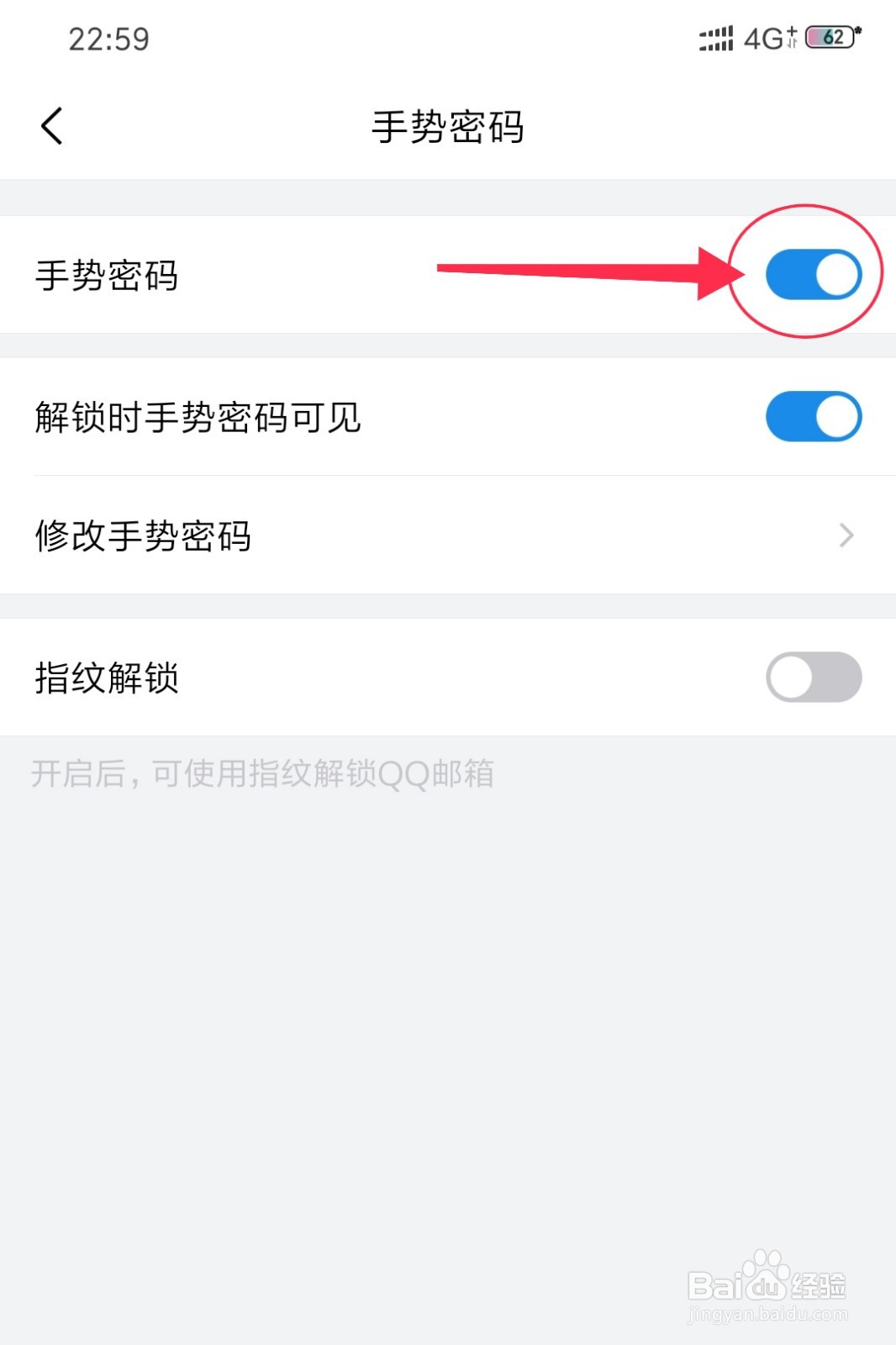QQ邮箱怎么设置手势密码
邮箱是属于个人隐私,那么如何给QQ邮箱设置手势密码呢?展示如下。

工具/原料
演示手机:小米8
软件版本:QQ邮箱6.0.0
设置手势密码:
1、第一、打开QQ邮箱,点击邮箱左上角的头像按钮;
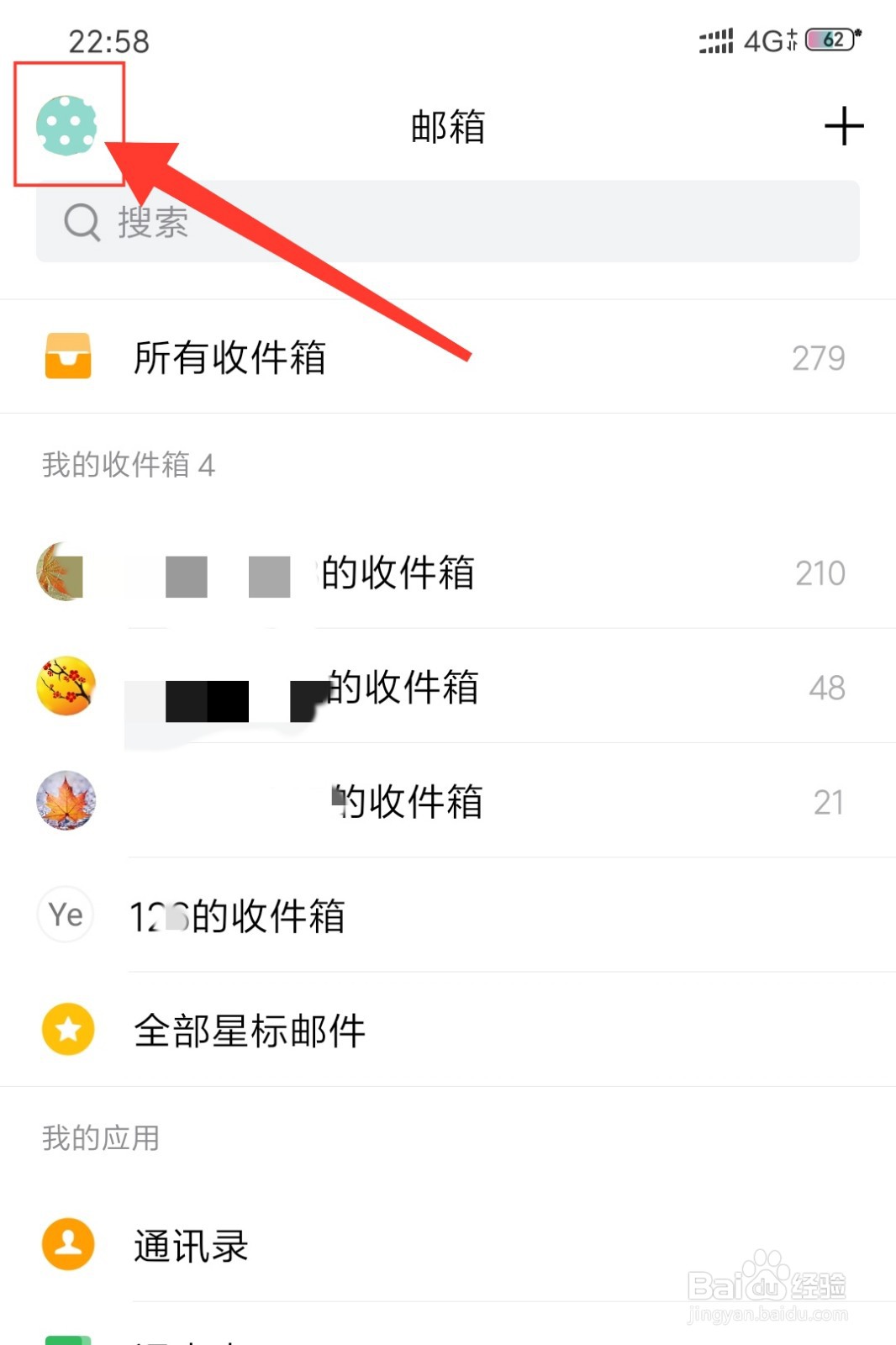
2、第二、进入QQ邮箱的设置页面,点击“隐私”功能;
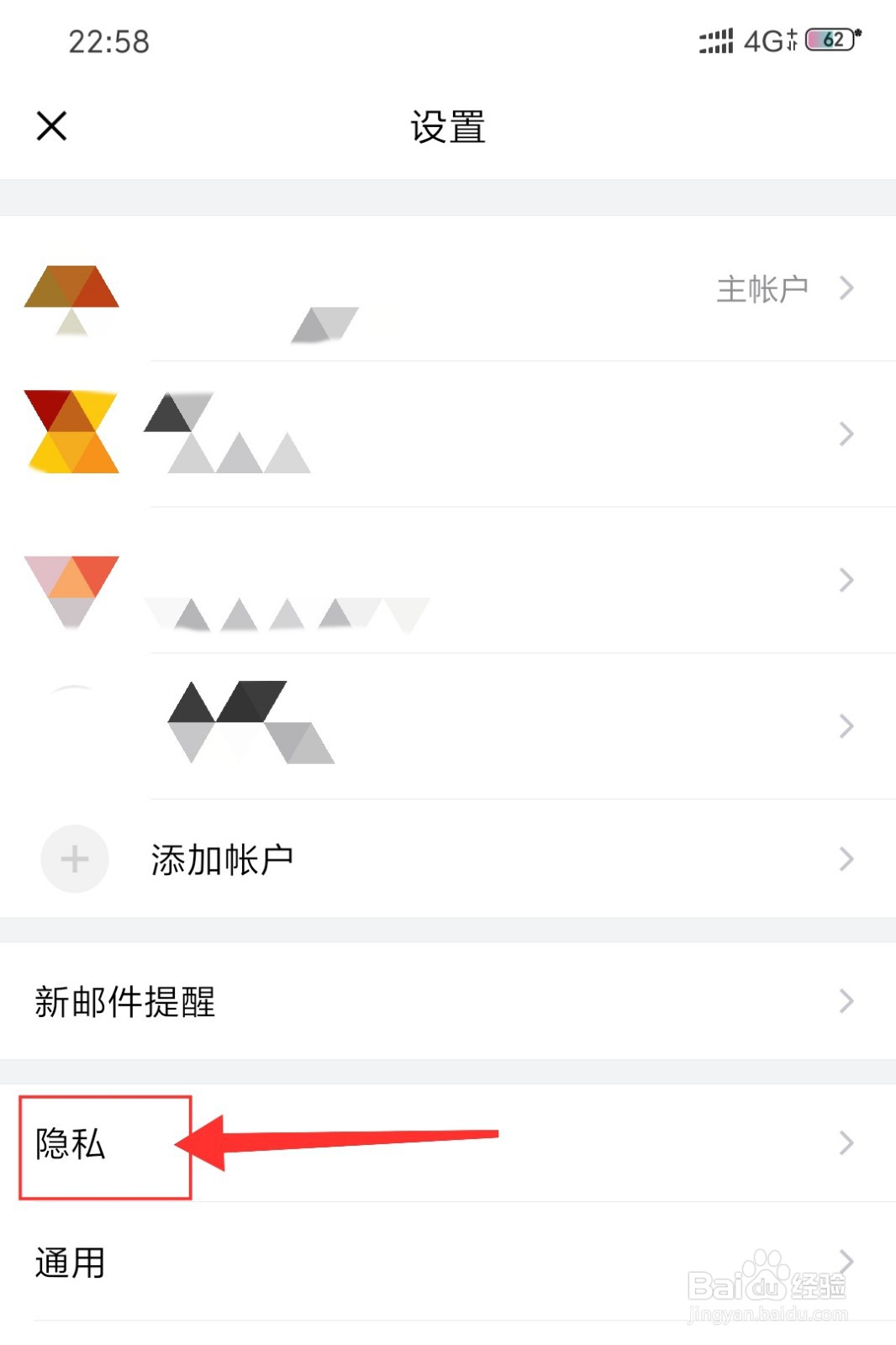
3、第三、进入QQ邮箱的隐私页面,点击“手势密码与指纹”;
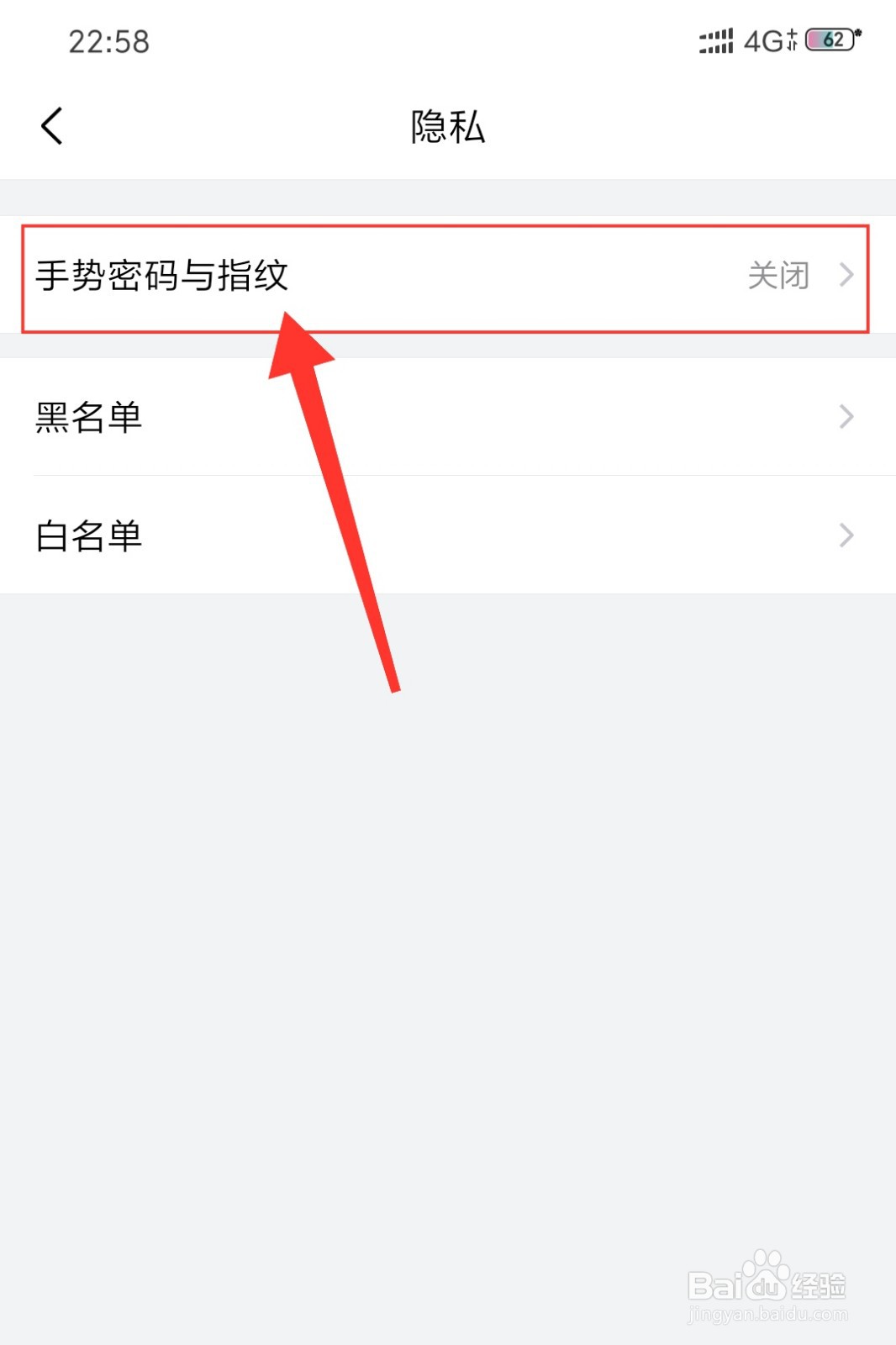
4、第四、进入设置手势密码页面,绘制一个手势密码;
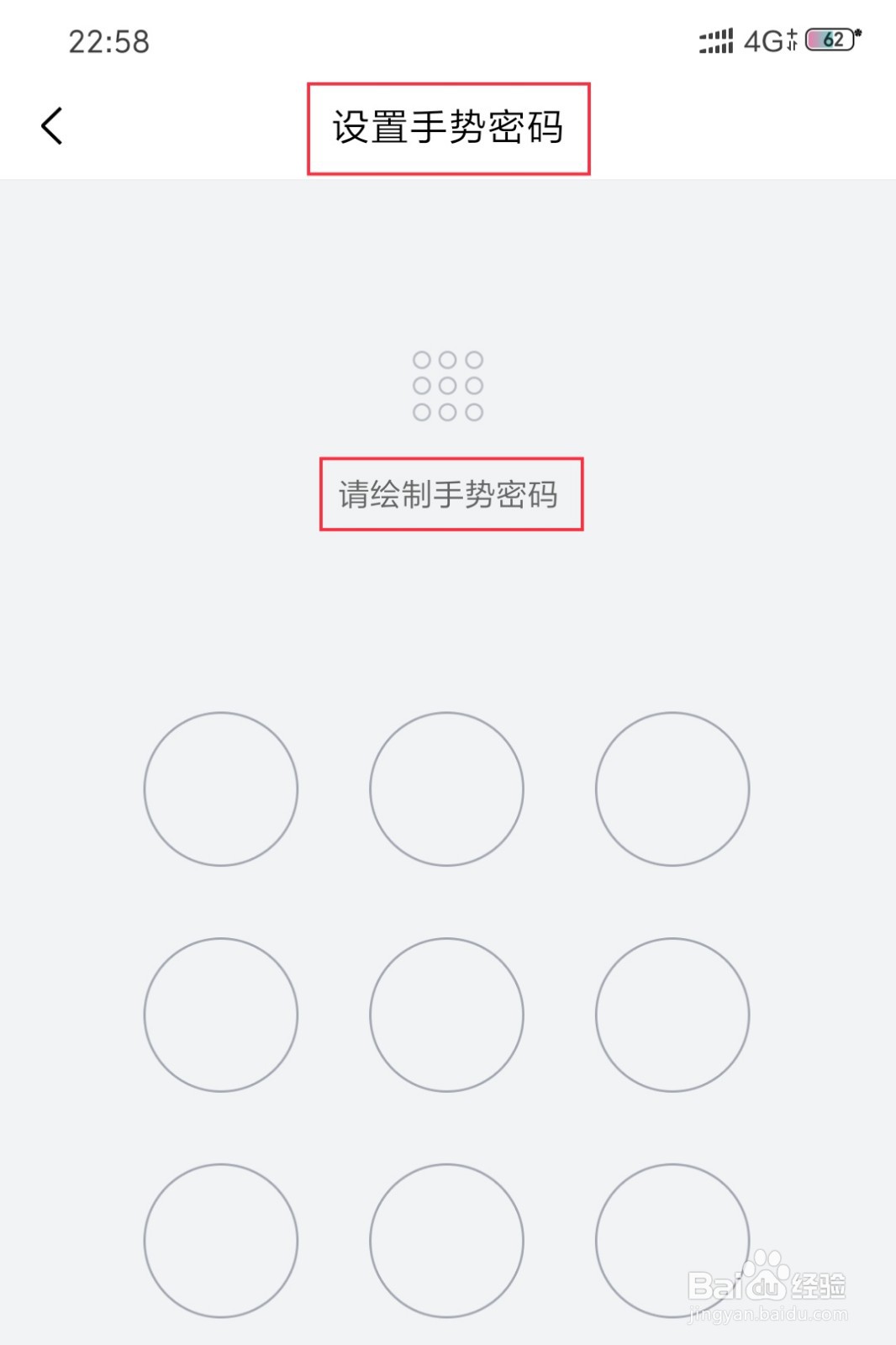
5、第五、然后开启QQ邮箱使用手势密码验证;
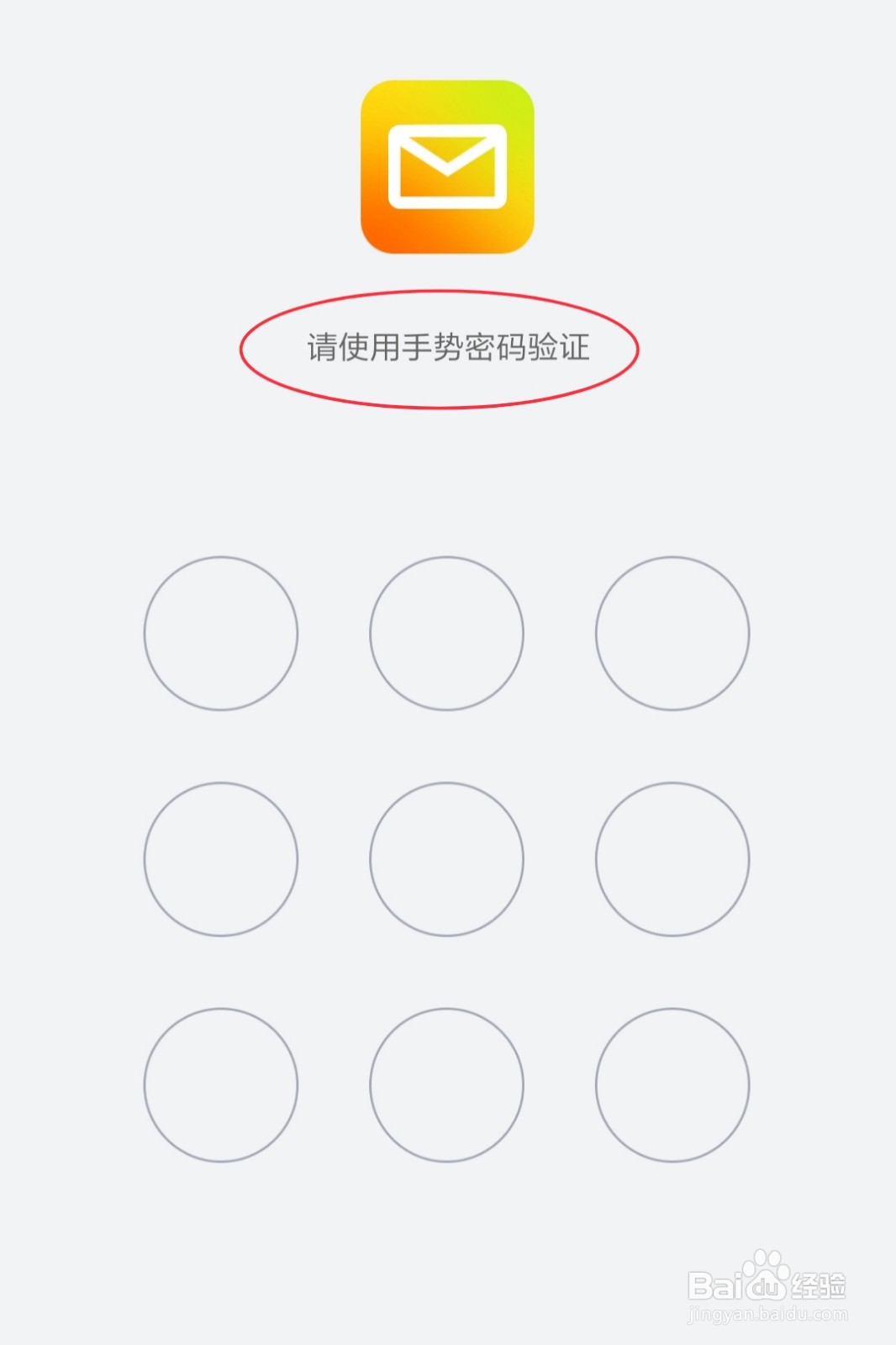
6、第六、QQ邮箱手势密码设置成功。
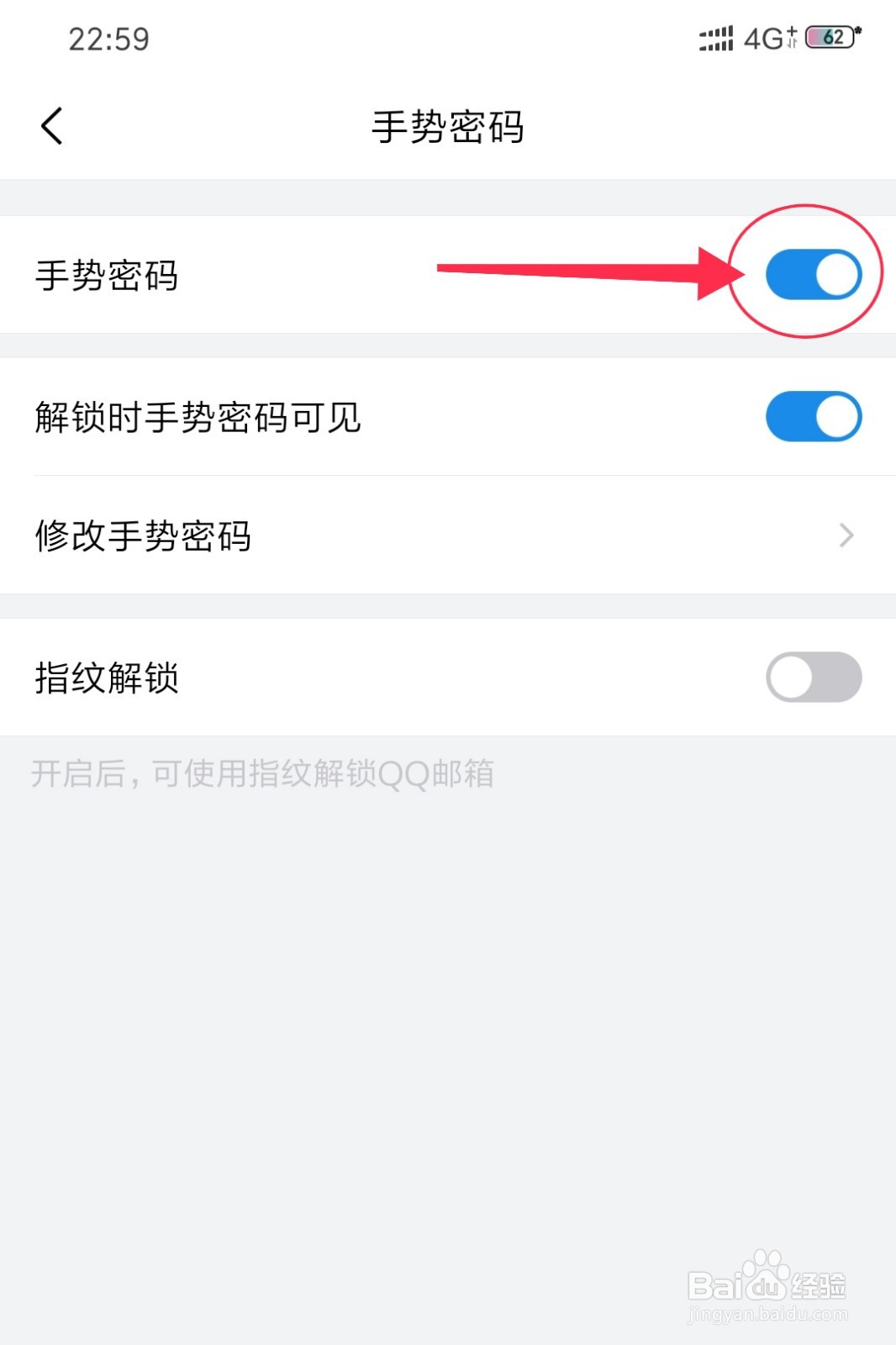
邮箱是属于个人隐私,那么如何给QQ邮箱设置手势密码呢?展示如下。

工具/原料
演示手机:小米8
软件版本:QQ邮箱6.0.0
设置手势密码:
1、第一、打开QQ邮箱,点击邮箱左上角的头像按钮;
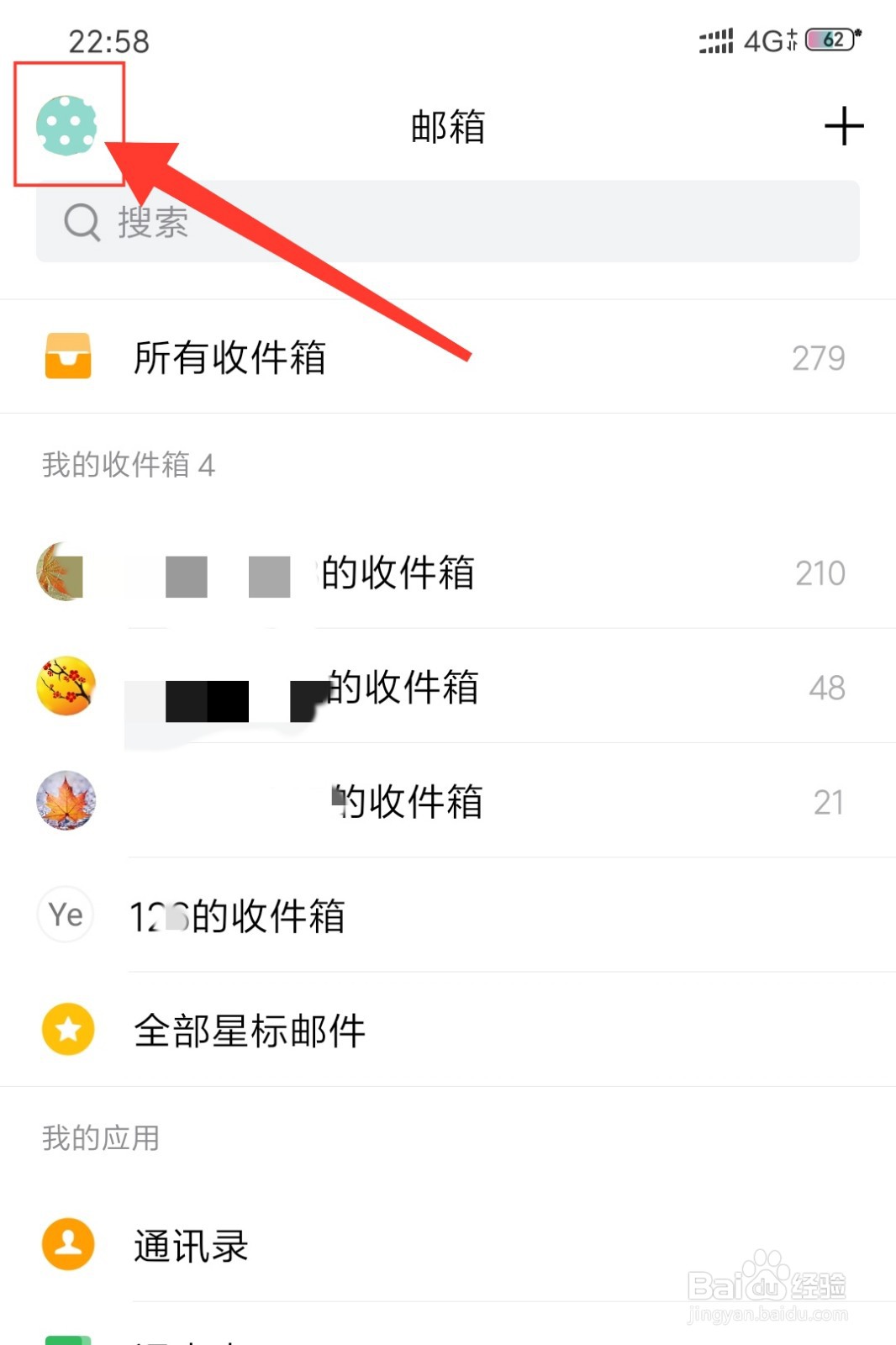
2、第二、进入QQ邮箱的设置页面,点击“隐私”功能;
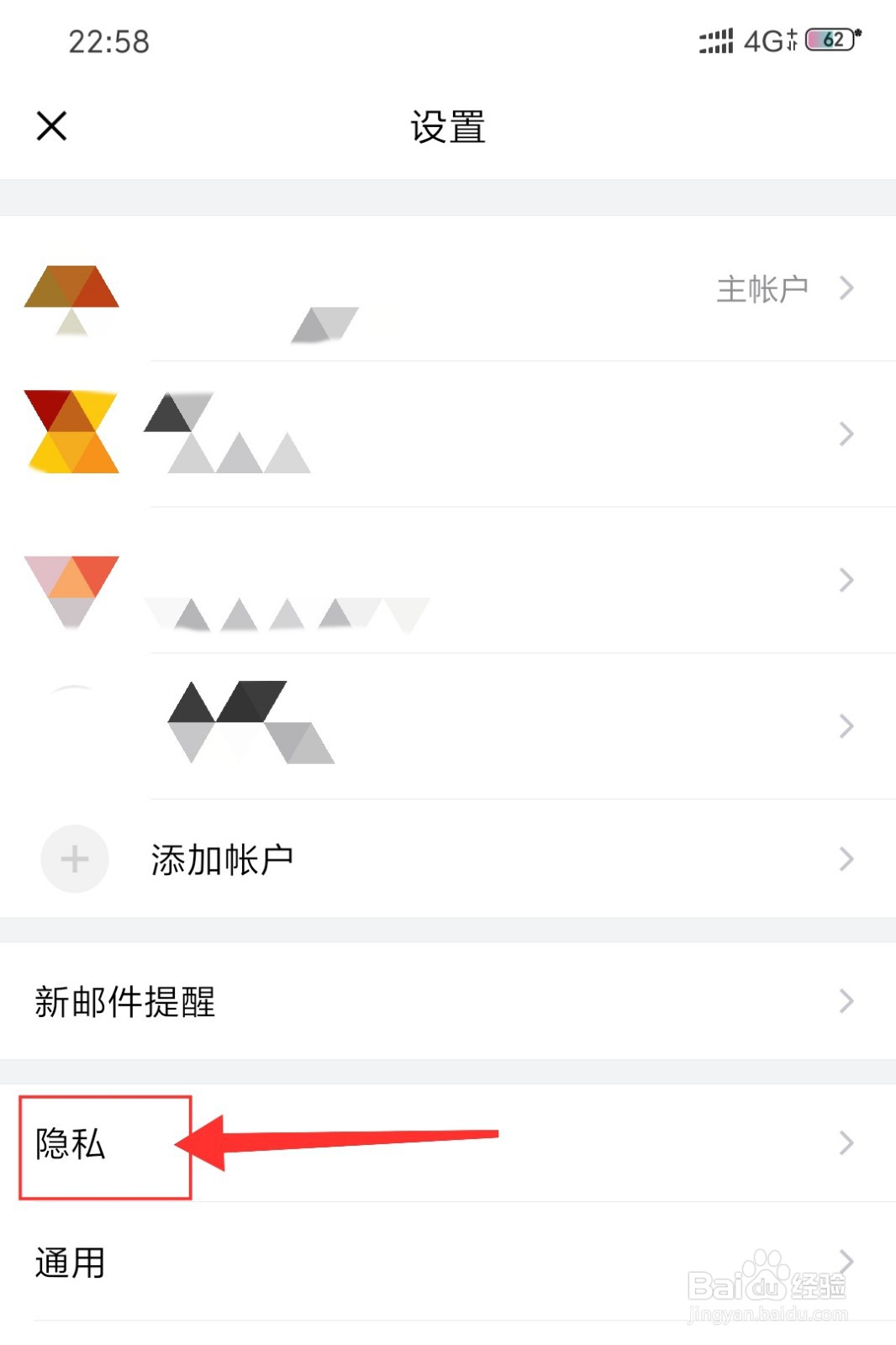
3、第三、进入QQ邮箱的隐私页面,点击“手势密码与指纹”;
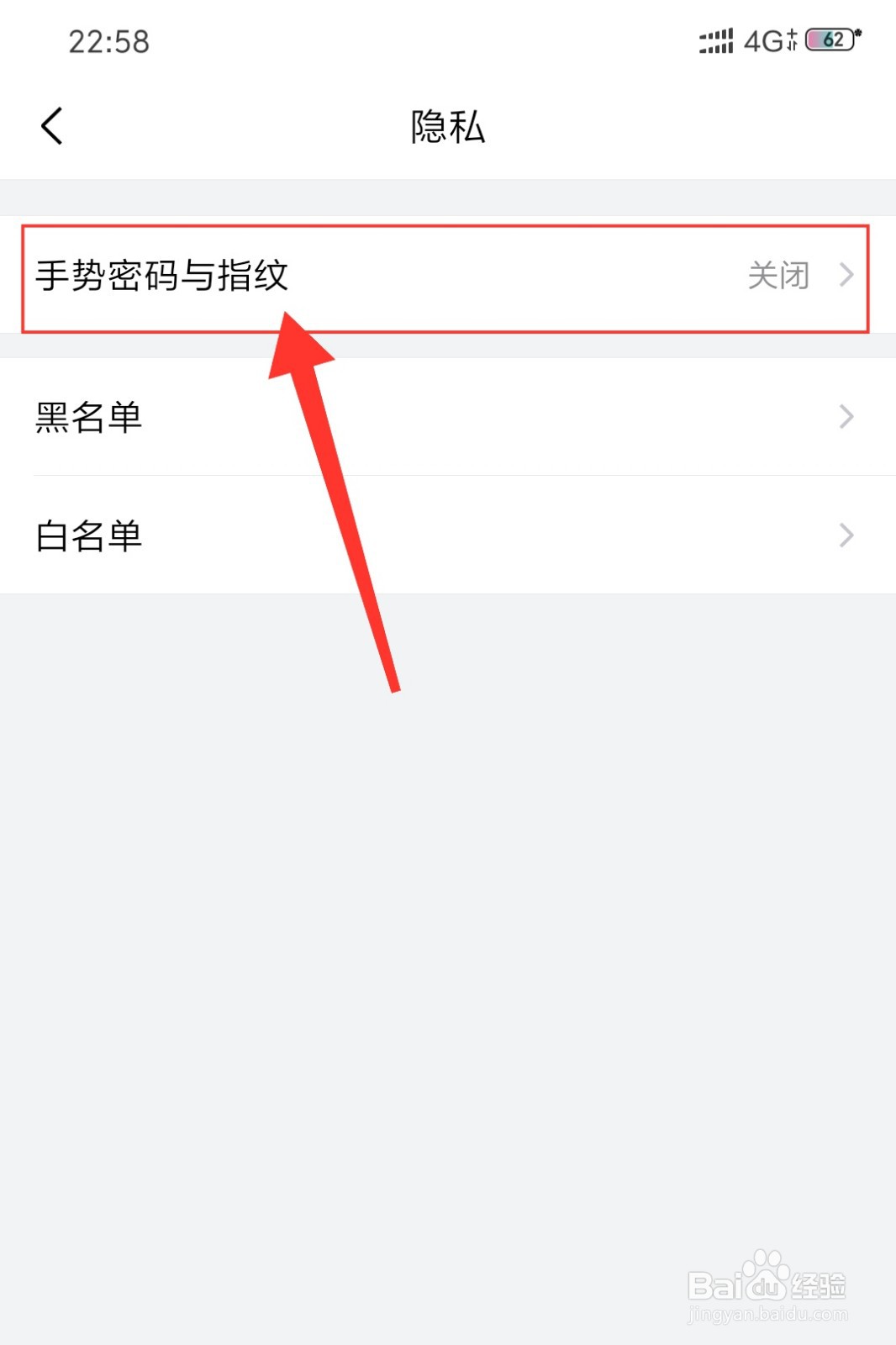
4、第四、进入设置手势密码页面,绘制一个手势密码;
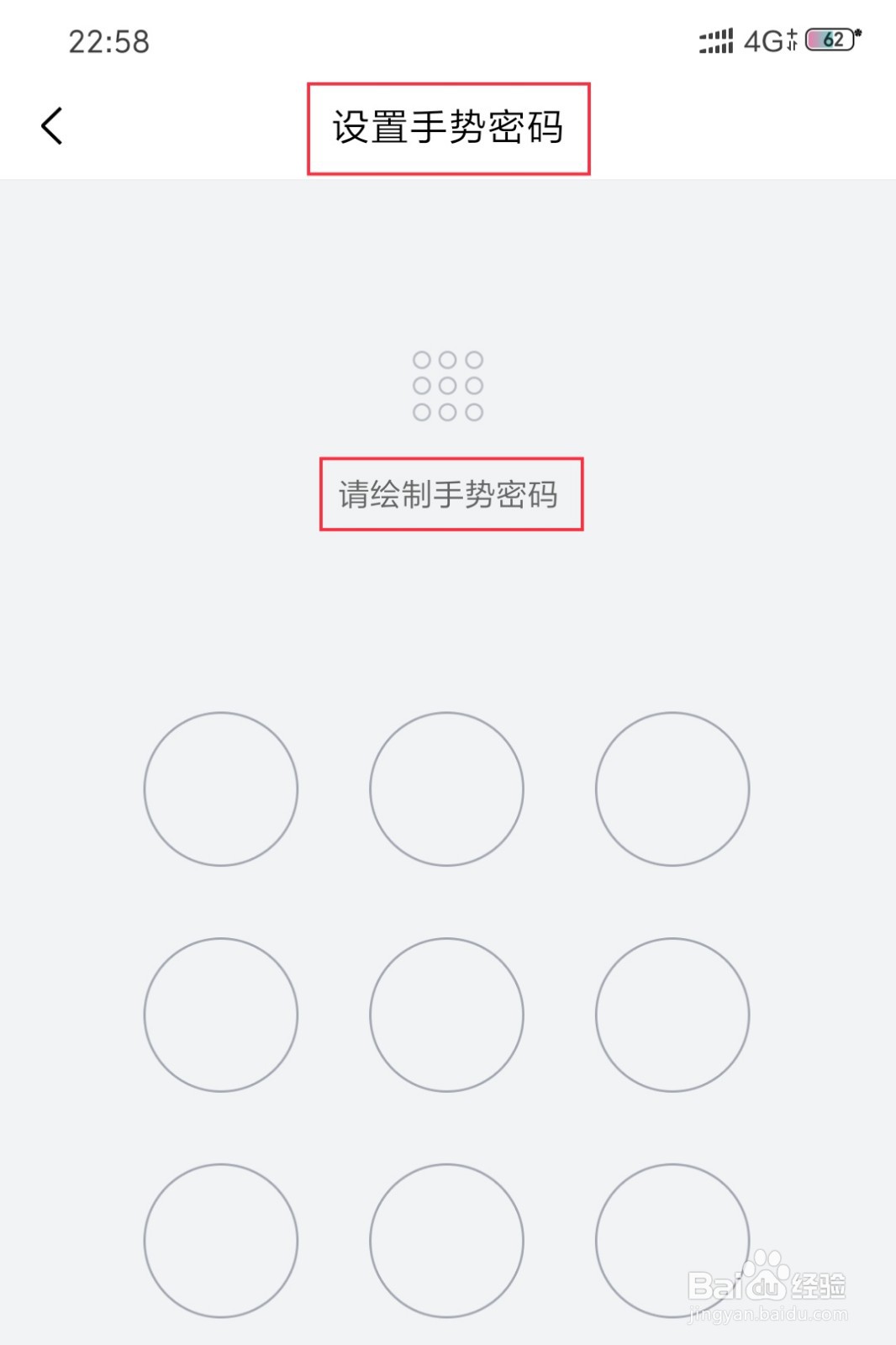
5、第五、然后开启QQ邮箱使用手势密码验证;
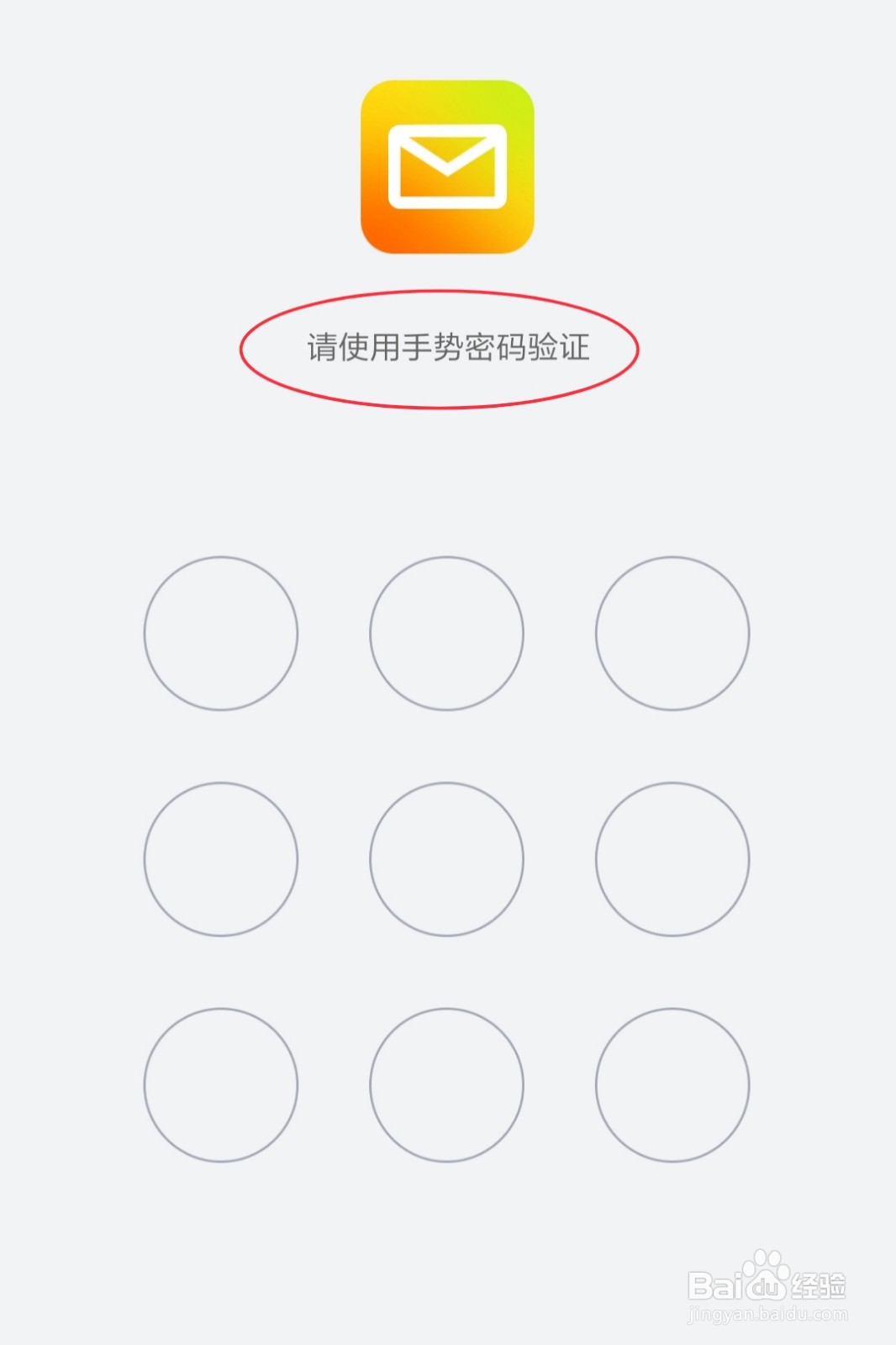
6、第六、QQ邮箱手势密码设置成功。